
Мазмұны:
- Автор John Day [email protected].
- Public 2024-01-30 10:24.
- Соңғы өзгертілген 2025-01-23 14:51.
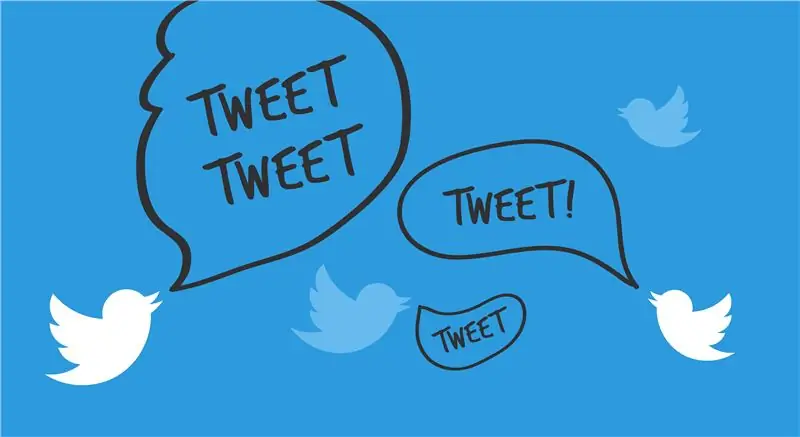
Бұл нұсқаулықта Twitter -дегі есептік жазбаны Eclipse жобасымен қалай байланыстыру және Twitter -де оқуды және жазуды автоматтандыру үшін оның функцияларын қолдану үшін Twitter4J қосымшасының бағдарламалық интерфейсін (API) қалай импорттау керектігі түсіндіріледі.
Бұл нұсқаулық Twitter4J API қалай қолданатынын көрсетпейді және мысал кодын бермейді.
Қажетті материалдар:
- Twitter аккаунты
- Компьютер
- Интернетке кіру
- Eclipse бағдарламасының соңғы нұсқасы орнатылды
- Eclipse жобасы жасалды
- Twitter4J соңғы тұрақты нұсқасы. Мына жерден жүктеп алыңыз:
Уақыт:
~ 1 сағат (біліктілік деңгейіне байланысты өзгеруі мүмкін)
1 -қадам: Twitter тіркелгісін Twitter қосымшасының есептік жазбасына қосу
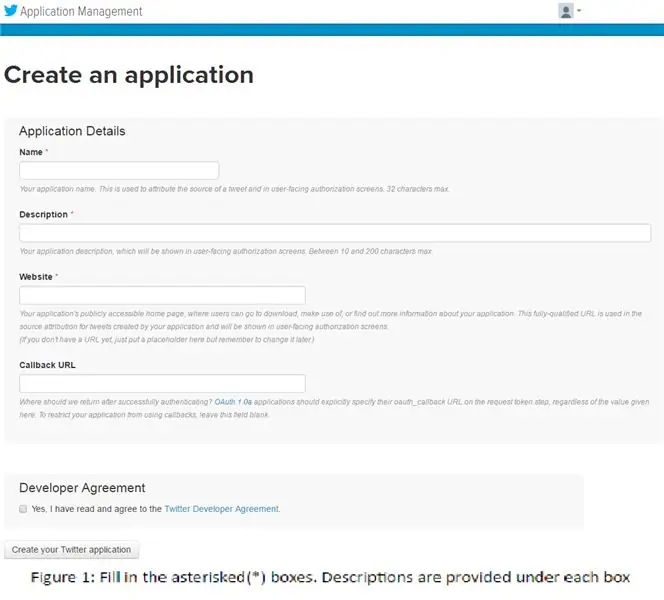
Толығырақ: Есептік жазбаңызға хабарлама жіберу үшін сіз оны Twitter қосымшасының тіркелгісіне қосуыңыз керек.
- Браузерде теріңіз және apps.twitter.com сайтына өтіңіз.
-
Twitter тіркелгі деректерімен кіріңіз. Бұл сіздің қолданыстағы Twitter есептік жазбаңызды Twitter қосымшасының есептік жазбасына қосады.
- Жүйеге кірген кезде көрсетілетін беттегі «Жаңа қолданба жасау» түймесін басыңыз.
- «Аты», «Сипаттамасы» және «Веб -сайт» (https://examplesite.com) бөлімдерін қалағаныңызша толтырыңыз. «Қайта шақыру URL мекенжайын» бос қалдыруға болады. 1 суретті қараңыз
- Әзірлеуші келісімін оқыңыз және келісіңіз және барлық аймақтар жеткілікті түрде толтырылғаннан кейін «Twitter қосымшасын жасаңыз» түймесін басыңыз. Сіз «Қолданбаларды басқару» бетіне бағытталасыз.
2 -қадам: Twitter қосымшасының бетін орнату
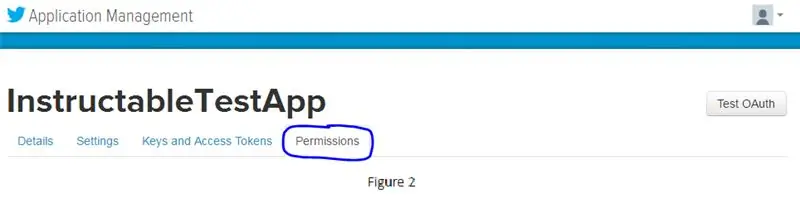
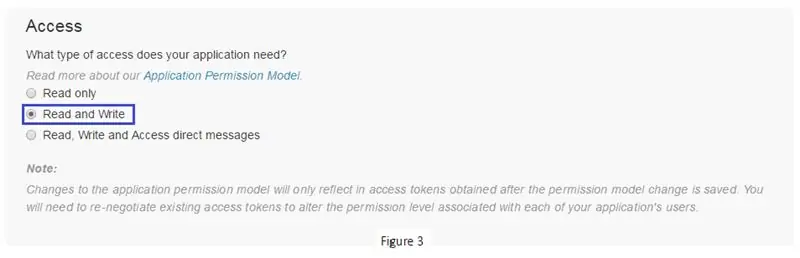
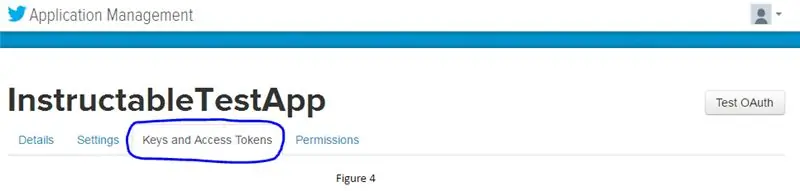
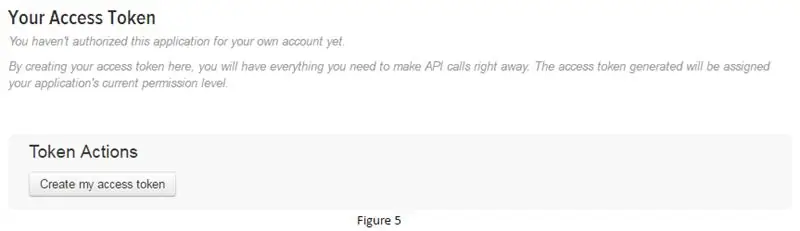
Толығырақ: Бұл қадамдар сіздің жобаңызды оқуға және жазуға дайындайды
- «Қолданбаларды басқару» бетінде «Рұқсаттар» қойындысына өтіңіз. 2 суретті қараңыз.
- «Оқу және жазу» қатынас түрін өзгертіңіз. Бұл сізге уақыт шкаласында оқуға және жазуға мүмкіндік береді. 3 суретті қараңыз
а. «Тек оқу» тек уақыт кестесін оқуға мүмкіндік береді (сіз бұны баспайсыз)
б. «Оқу және жазу» сізге уақыт кестесін оқуға және жазуға мүмкіндік береді.
c) «Тікелей хабарларды оқу, жазу және оларға қол жеткізу» сізге уақыт кестесі мен тікелей хабарларды оқуға және жазуға мүмкіндік береді (сіз бұны баспайсыз).
- Содан кейін «Кілттер мен кіру белгілері» қойындысын нұқыңыз. 4 суретті қараңыз
- Содан кейін «Қол жетімділік белгісін жасау» түймесін басыңыз. Бұл сіздің кіру таңбалауышыңызды және кіру таңбасының құпиясын жасайды, сізге кейінірек қажет болады. 5 суретті қараңыз
3 -қадам: Сипаттар файлын жасау
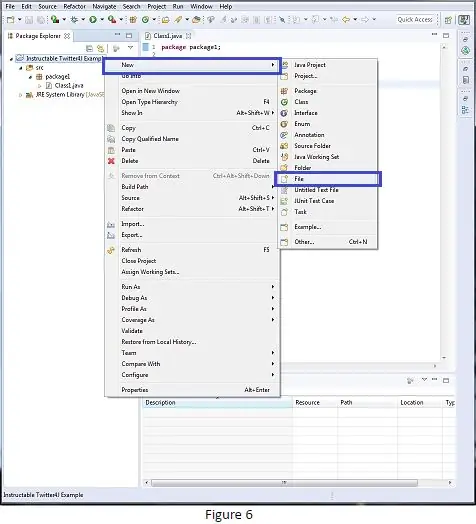
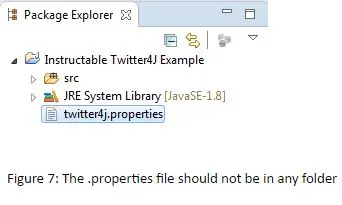
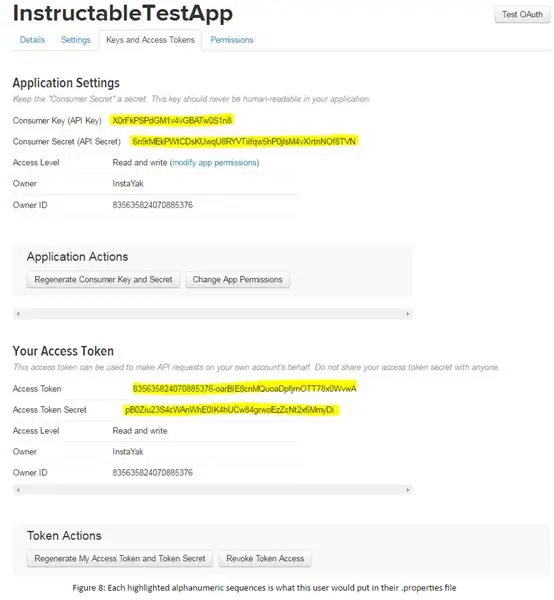
Мәліметтер: Бұл файл сізді өзіңіз ретінде анықтайтын және растайтын барлық құпияларды сақтайды.
- Жобаны тінтуірдің оң жақ түймесімен нұқыңыз және жаңа файл жасаңыз. 6 суретті қараңыз.
- Бұл файлды «twitter4j.properties» файлына атаңыз. Бұл файл сіздің жобаңыздың жоғарғы деңгейінде болуы керек және сіз жасаған қалталардың ішінде болмауы керек. Егер файл Package Explorer -де көрсетілмесе, онда жобаңызды тінтуірдің оң жақ түймесімен басып, жаңарту түймесін басыңыз. 7 суретті қараңыз.
- Файл ішінде келесі жолдарды көшіріп, қойыңыз (файлға көшірілгеннен кейін жолдар бір интервалмен орналасуы керек. Қажет болған жағдайда түзетіңіз):
отладка = ақиқат
oauth.consumerKey = *****
oauth.consumerSecret = ****
oauth.accessToken = *****
oauth.accessTokenSecret = *****
Енді «****» орнына «Кілттер мен кіру жетондары» қойындысының астындағы «Қолданбаларды басқару» бетінде табылған жеке құпия/құпия/жетондық/жетондық құпиясымен ауыстырыңыз. 8 суретті қараңыз
4 -қадам: Twitter4J файлын сіздің жобаңызға көшіру
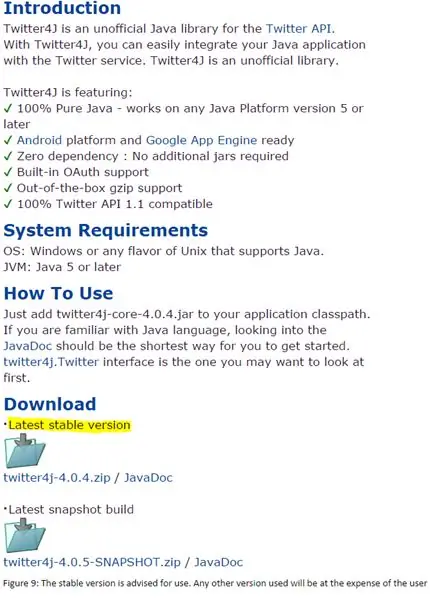
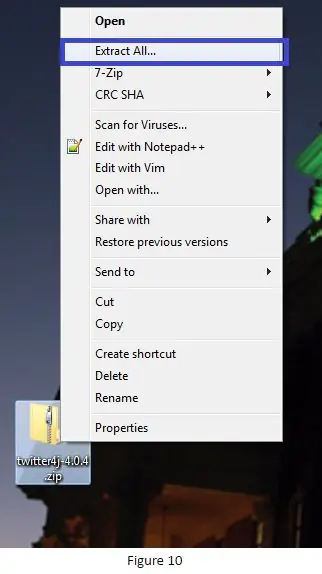
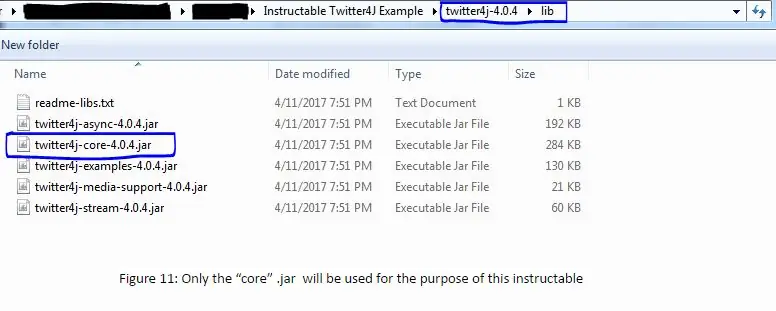
Толығырақ: Бұл қадамдар Twitter4J қалтасын сіздің жобаңызға жылжытуға көмектеседі
- Twitter4J API соңғы тұрақты нұсқасын https://twitter4j.org сайтынан жүктеп алмасаңыз, жүктеп алыңыз. 9 суретті қараңыз.
- Файлды жұмыс үстеліне шығарыңыз (кез келген жерде жақсы. Сіз оны бәрібір жылжытасыз). 10 суретті қараңыз.
- Жаңадан алынған Twitter4J файлын жобаңызға жылжытыңыз. Бұл файл басқа файлда болмауы керек (twitter4J.properties файлыңыз сияқты).
а. Ескерту: Файлды жобаға жылжытудың қажеті жоқ, бірақ бұл оны болашақта қайта қарауға ыңғайлы жерде сақтайды.
- Сіз жаңа ғана көшіріп алған Twitter4J файлына кіріңіз (~ /../ twitter4j-4.0.4).
- Содан кейін «lib» қалтасына өтіңіз (~ /../ twitter4j-4.0.4/lib).
- «Lib» қалтасында «twitter4j-core-4.0.4.jar» мекенжайын тауып, қай жерде екенін жазып алыңыз. 11 суретті қараңыз.
а. Сіз бұл.jar файлымен әлі ештеңе жасамайсыз.
5 -қадам: Twitter4J банкасын құрылыс жолына импорттау
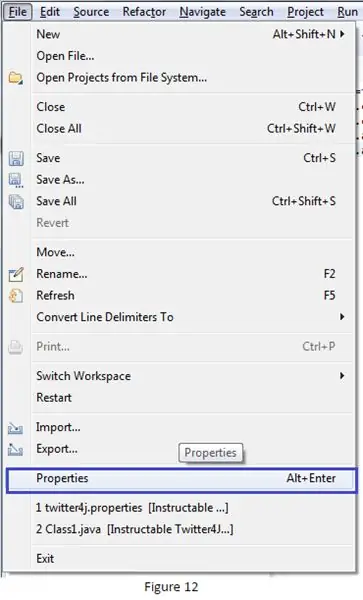
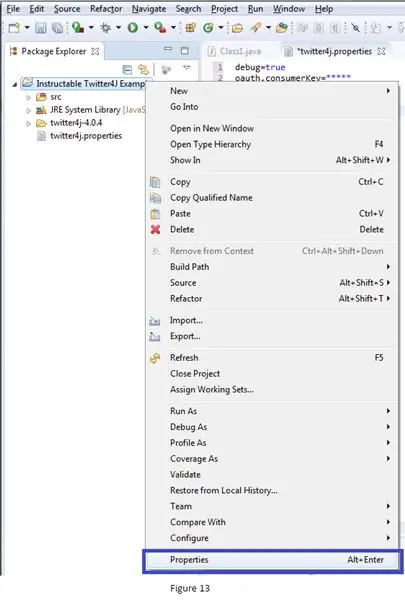
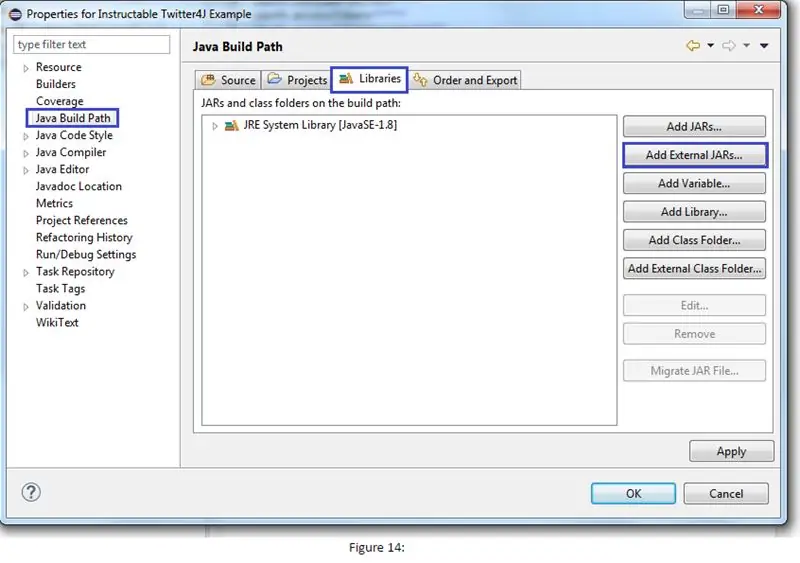
Мәліметтер: Қажетті.jar импорттау сізге Twitter4J API мен оның функцияларын пайдалануға мүмкіндік береді
Eclipse жобасында сіз жобаның қасиеттері терезесіне өтіңіз. Мұнда жетудің 3 түрлі жолы бар. Барлық үш жағдайда да, «пакет шолушысы» терезесінде тышқанның сол жақ батырмасымен басу арқылы жобаға «назар аударуды» ұмытпаңыз
а. Файл (жоғарғы сол жақта)-> Сипаттар. 12 суретті қараңыз
б. Alt + Enter
c) Жобаны тінтуірдің оң жақ түймешігімен нұқыңыз -> Сипаттар. 13 суретті қараңыз.
- «Сипаттар» терезесінен сол жақтағы «Java Build Path» қойындысын нұқыңыз 14 суретті қараңыз.
- Қойынды басқаннан кейін «Java Build Path» терезесіндегі «Кітапханалар» қойындысын нұқыңыз 14 суретті қараңыз.
- Содан кейін оң жақтағы батырмалардағы «Сыртқы құмыраларды қосу …» түймесін басыңыз 14 суретті қараңыз.
- Бұрын орналасқан «Twitter4J-core-4.0.4.jar» табыңыз және оны қосыңыз. Басқа.jar қоспаңыз. Бұл оқулыққа олар қажет емес.
а. Егер сіз Twitter4J қалтасын жобаңызға қойсаңыз,.jar сіздің жобаңызда//…/”/twitter4j-4.0.4/lib қалтасында болуы керек.
Құттықтаймыз, енді сіз Twitter4J API көмегімен сіз үшін Twitter -ге автоматты түрде оқылатын және жазылатын қосымшаны жасай аласыз.
Ұсынылған:
Arduino жобасына ұялы телефонның батареясын ауыстыру: 3 қадам

Сіздің Arduino жобаңызға ұялы телефонның батареясын қайта пайдалану: Мен arduino жобасын іске қосу үшін ескі ұялы телефонның аккумуляторын осылай қайта өңдедім. Дегенмен, телефон батареяларының көпшілігінде қолданылатын әдістер кеңінен таралған
DIY Photojojo жобасына нұсқаулық: витражды жасаңыз: 5 қадам
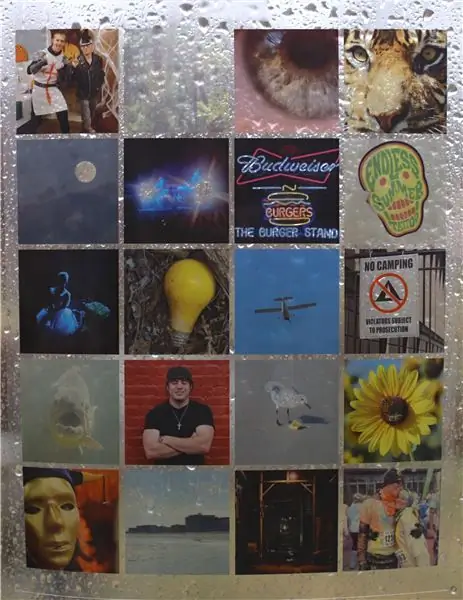
Photojojo DIY жобасына нұсқаулық: витражды жасаңыз: нұсқаулықтардан басқа, менің сүйікті веб -сайттарымның бірі - Photojojo.com (егер сіз бұл керемет адамдар туралы естімеген болсаңыз, оларға баруыңыз керек.) Бір апта бұрын олар жариялады, http://content.photojojo.com/diy/diy-make-stained-glass-instagram-window
Raspberry Pi жобасына Alexa реттегішін қосыңыз: 5 қадам

Raspberry Pi жобасына Alexa реттегішін қосыңыз: Бұл жоба Amazon Echo құрылғылары арқылы дауысты басқаруды қосқысы келетін Python қолданатын Raspberry Pi жобасы бар кез келген адамға арналған. Сізге тәжірибелі бағдарламашы болудың қажеті жоқ, бірақ сіз комды қолдануға ыңғайлы болуыңыз керек
Neopixel Ws2812 кемпірқосақ жарық диоды M5stick-C - Arduino IDE көмегімен M5stack M5stick C көмегімен Neopixel Ws2812 -де кемпірқосақты іске қосу: 5 қадам

Neopixel Ws2812 кемпірқосақ жарық диоды M5stick-C | Arduino IDE көмегімен M5stack M5stick C көмегімен Neopixel Ws2812-де кемпірқосақты іске қосу: Сәлеметсіз бе балалар, біз осы нұсқаулықта Arduino IDE көмегімен m5stack m5stick-C әзірлеу тақтасы бар neopixel ws2812 жарық диодты немесе жарық диодты немесе жарықдиодты матаны немесе жетекші сақинаны қолдануды үйренеміз. онымен бірге кемпірқосақтың үлгісі
Crystal Ball жобасына шолу: 10 қадам

Crystal Ball жобасына шолу: Бұл нұсқаулық Оңтүстік Флорида университетінің (www.makecourse.com) Makecourse жобасының талаптарын орындау үшін жасалған. Менің Crystal ball жобасы 1950 жылдардың Mattel ойыншықтарының Magic Eight-ball мен тағдыр тел
